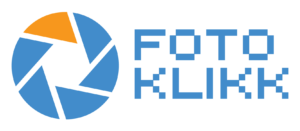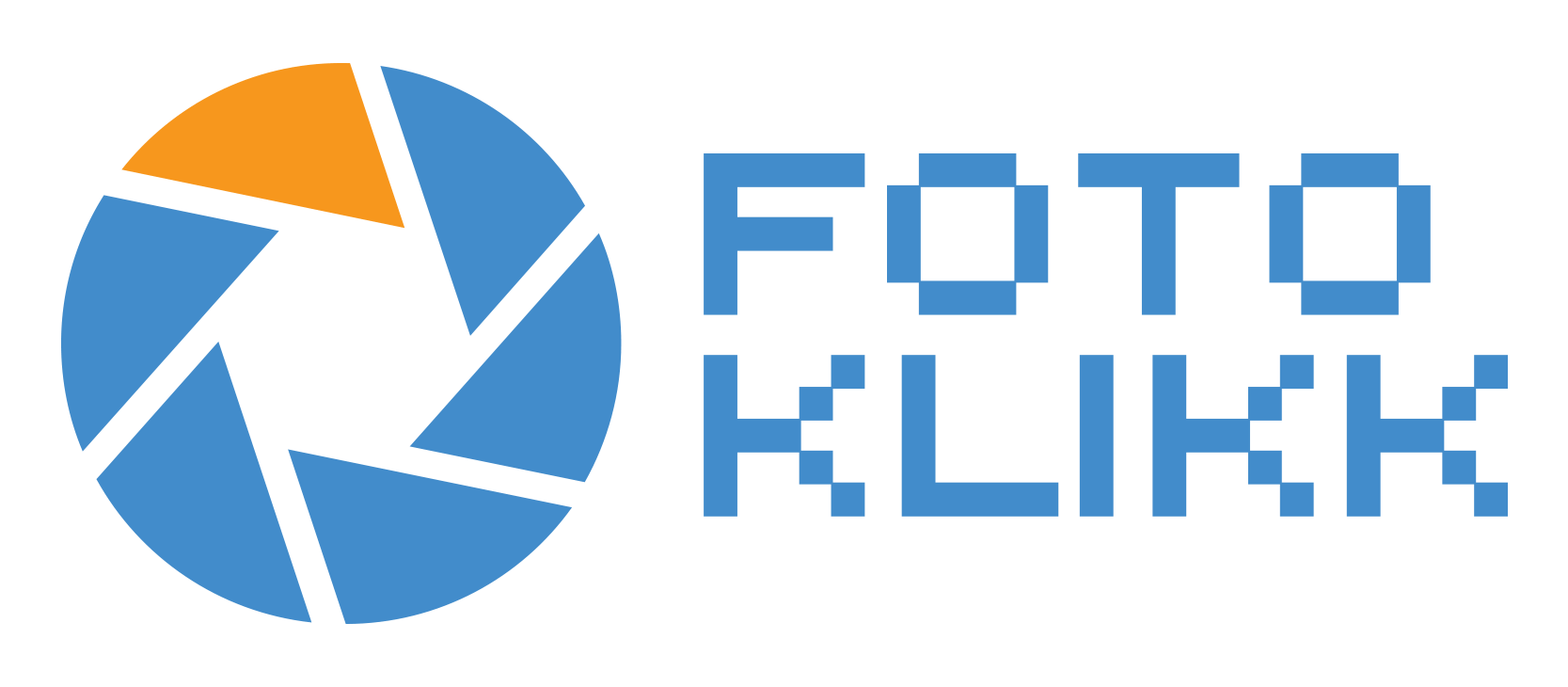Az adott értékelés: nincs
A Vasárnap Reggeli Fotográfus (The Sunday Morning Photographer)
Mike Johnston havonta jelentkező rovata
2005, április
Az SMP harmadig születésnapja: Frissítés digitális fekete-fehér technikában
The Imaging Factory ConvertToBW Pro v.3 és MIS Ultratone EZN “szén gyapoton” nyomtatás
Ismét itt vagyunk!
Az óra mutatói körbe-körbe pörögnek, a naptár lapjai egymás után hullnak alá, és már el is elérkeztünk az SMP harmadik születésnapjához. A legjobb számításaim szerint valahol 20.000 és 80.000 közötti ember olvassa havonta az SMP írásait. Kicsi, de megbecsült olvasótábor. A cikkek megjelennek a hármon a legnagyobb és legszínvonalasabb angol nyelvű fotós weboldalak közül, valamint Lengyel, Portugál, Magyar és Görög nyelvre lefordítva kiváló helyi weblapokon. A kezdetben heti megjelenést időközben felváltotta a havi megjelenés, azonban ennek ellenére még mindig komoly lemaradásom van a többi 40 projektemet illetően. Tudom, komolyan prioritásokat kell felállítanom, de ha minden jól megy és sikerül minden akadályt elkerülnöm, akkor egy hónap múlva a.) befejezem a könyvemet. b.) postázom a hírlevél következő számát. c.) valóban megírom az előző hónapban ígért „Az első éves 37th Frame legjobb lencsék díj‿ c. cikket.
A fent említett cikk helyet azonban most két más jellegű témáról fogok írni. Először is alapvető, praktikus útmutatásokat szeretnék adni, egy igazán klassz FF szerkesztő eszközhöz, a The Imaging Factory cég ConvertToBW Pro v3 nevű csodás termékéhez. Másodszor pedig elmondom tapasztalataimat a MIS EZ „szénnel gyapotra‿ archívum minőségű inkjet nyomtatásról, amelyért, mint majd látják, jelenleg lelkesedem.
Emellett örömmel jelentem be, hogy ettől, vagy a következő számtól kezdve rendszeres rovatom lesz az amerikai „Camera Arts‿ magazinban. A magazin új tulajdonosa, Tim Anderson, megkért hogy írjak a kultúráról és művészetről, és nagyobb terjedelemben mint ahogy ezt máshol teszem. Ez egy igazán felfrissítő lehetőség számomra, mivel a múltban aránytalanul sokat írtam az eszközökről. Az első cikkben olyasmiről fogok írni amiről eleddig még soha – személy szerint én hogyan gyakorlom a fényképezést és miért. Egy régebbi esszémet egészítem ki, amely eddig még nem látott napvilágot, de amely úgy gondolom egyike a három legjobb írásomnak, amelyek a fényképezésről szólnak. Emiatt a cikk nagyon közel áll a szívemhez, olvassák el ha tehetik.
ConvertToBW Pro v.3
Nagyon óvatos vagyok, amikor olyan dolgokról írok ismertetést, amelyeket nem ismerek kívül-belül és oda-vissza. Amikor még fényképezőgép ismertetőket írtam (úgy értem nyomtatásban megjelenteket), a személyes szabályom az volt, hogy legalább három hónapig használtam a gépet, nap mint nap, mielőtt írtam volna róla. Miért mondjunk az olvasónak olyasmit, amelyet megtudhat a boltban az eladótól?
Ennél sokkal nehezebb szoftverről írni, mivel túl sok permutáció és különbség van hozzáértésben és véleményben. Ha például sötétkamra technikákról írok, papírhívókat kommentálva, nos az jobbára általános érvényű. Aki olvassa, lehet hogy más előhívót használ de az előhívók eléggé hasonlítanak egymáshoz, gyakorlatilag többé-kevésbé minden papírhívó ugyanazt csinálja, azaz ami a cikkben megjelent többé-kevésbé mindenki által használható. A szoftver esetében előfordulhat, hogy más verzióról, vagy más platformon futó programról írunk, mint ami az olvasó rendelkezésére áll, azaz az írás az olvasók nagy része számára teljesen hasznavehetetlen lehet.
Nos rendben. A „The Imaging Factory‿ cég fekete-fehér konverter programja a.) csak MAC OS X platformon fut, b.) teljes Photshop-ot igénylő plug-in c.) drága. Azaz ha az olvasónak nincs MAC Photoshop-ja és/vagy nem akar/tud száz dollárt kiadni egy FF konverterért, akkor most elváltak útjaink.
(A ConvertToBW Pro v2 változata, amely sokban hasonlít az itt tárgyalt v3-hoz elérhető Windows platrformra is. A 30 napos korlátozás nélküli próbaverzió letölthető a cég honlapjáról. A szerk.)
A következő leírás ennek ellenére érdekes lehet az olvasó számára. Ha úgy gondolja, hogy mégsem, akkor ugorjon a következő bekezdésre, amely egyaránt vonatkozik MAC és PC felhasználókra és független a használt képszerkesztő programtól is.
Sok mód van arra, hogy színes digitális képeket fekete-fehér képekké konvertáljunk. Néhány kamerában belső opció vagy a legtöbb képfeldolgozó programban elég a „szürektónus (grayscale)‿ menüpontra kattintanunk. Ezek mellett Photoshop-ban rengeteg módon konvertálhatunk, pl. használhatjuk a Channel Mixert. Aztán ott van a rengeteg freeware, shareware és fizetős szoftver, többet is kipróbáltam már, de messze nem az összest. Michael Reichman, a „The Luminous-Landscape‿ webhely tulajdonosa által írt „A három legfontosabb Photoshop plug-in‿ című cikk alapján jutottam el egy igazán nagyszerű szoftverhez a ConvertToBW Pro v3.-hoz.
A legnagyobb probléma, amellyel az eddigi konverziós programokban találkoztam, az hogy túl nagy flexibilitást nyújtanak, így a „hogyan csináljunk meg valamit‿ problémája miatt elveszik, hogy „mit is szerettünk volna csinálni‿. Ha az Interneten mindenfelé fellelhető FF képeket nézem, az emberek véleménye tág határok között változik arról, hogy hogyan is kell kinéznie egy FF képnek. Néhány ember valóban tudja, néhánynak pedig gőze sincs róla. A kettő között pedig számtalan variáció fellelhető.
Ahelyett, hogy a plug-in funkciót szépen sorban felcitálnám, úgy gondoltam inkább azt az utat vázolom fel hogy hogyan kell koncepcionálisan dolgozni. Talán ez segít a legjobban, hogy az adott kép legjobb verzióját hozzuk létre.
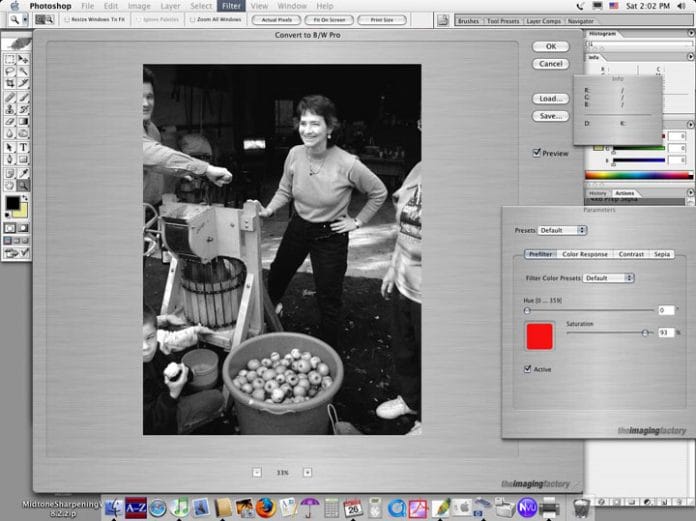
A háromablakos kezelőfelület, háttérben a PhotoShop-al
Először is azt javaslom, hogy a szintek beállítását (levels) még színes módban végezzük el, különösen akkor ha a kép JPEG. Miután elindítottuk a plug-int, az első dolgunk, hogy a képet a lehető legnagyobb méretűre nagyítsuk. A fő ablakot méretezzük át és a plusz-mínusz gombokkal nagyítsuk ki a képet. Ezután a válasszuk ki a „Prefilter‿ fület. Aktiváljuk a funkciót a bal alsó sarokban lévő „Active‿ jelölőnégyzettel. ÿllítsuk a szaturációt jó magasra, úgy 90% körülire.
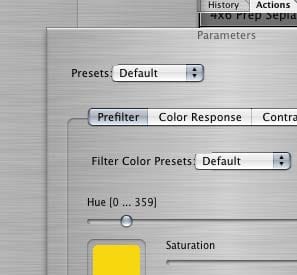
A prefilter csúszka, szaturált sárga színre beállítva
Ezek után kezdjük tologatni a „Hue‿ csúszkát előre-hátra, először gyorsan, majd lassabban. Ez a különböző színszűrők használatának felel meg a valóságban. A csúszka alatt láthatjuk a „szűrő‿ színét. Fokozatosan döntsük el, hogy melyik pozíciók tetszenek a legjobban. Erre szánjunk időt! Ez az a pont ahol a dolgokat nagyon el lehet rontani. Ha emberek is vannak a képen, fordítsunk különös figyelmet a bőrtónusokra. Figyeljünk a fontos elemek elkülönülésére a képen és minden olyan helyre ahol a tónusok szeparációjának hiánya vizuális zavart okoz. Ha megtaláltuk azt a pár pozíciót amelyek a legjobbnak tűnnek, váltogassunk oda-vissza közöttük. Amikor eldöntöttük, hogy melyik pozíciót választjuk, nézzünk másfelé egy-két percig majd pillantsunk vissza a monitorra, hogy lássuk valóban ezt szerettük-e volna. Könnyű elveszni a variációk tömegében, ha folyamatosan nézzük a képet.
Ha megtaláltuk a „legjobb választást‿, kísérletezzünk egy kicsit a „Saturation‿ csúszkával. Ezel az „objektív‿ elé helyezett „szűrő‿ erősségét tudjuk szabályozni. A régi szép időkben, például a Leitz öt különbőző árnyalatú sárga szűrőt gyártott. (Azt hiszen, a színszűrők az egyetlen téma amelyet Jim Lager nem említ a „Leica: An Illustrated History:Accessories‿ c. könyvében). Most a program segítségével jóval több választási lehetőségünk van, minden színben.
Következő lépésként kapcsoljuk ki a „Prefilter‿-t az „Active‿ jelölőnégyzet törlésével és menjünk a „Color Response‿ fülre, majd aktiváljuk a jelölőnégyzetet. A Color Response öt filmtipus paramétereit előre beállítva tartalmazza: Kodak Tri-X és T-Max, Ilford FP-4 és Delta, valamint Agfa AXP. Kezdésnek hagyjuk az egyes csúszkákat és váltogassunk az egyes előre beállított filmtípusok között, hogy megtaláljuk melyik is tetszik a legjobban. (Ironikus, hogy bár én általában Tri-X-et használok a valóságban, mégis a programban gyakran az Ilford Delta beállítás tetszik jobban). Fontos, hogy jegyezzük meg az egyes filmbeállításokhoz tartozó csúszkaállásokat! Ez sokat fog segíteni a jövőben, ahogy egyre gyakorlottabbak leszünk és egyre többet fogjuk használni a csúszkákat.
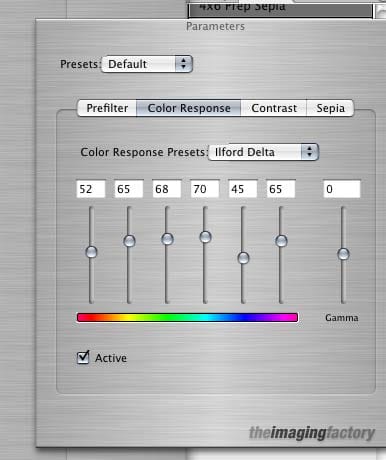
A Color Response fül részlete, Az Ilford Delta beállítás a film színérzékenységét utánozza
Most a Color Response-t aktívan hagyva, menjünk vissza a prefilter fülre. Amit itt tapasztalni fogunk, az az, hogy az Active jelölőnégyzeten ki-be kapcsolgatva váltani tudunk a Prefilteren meghatározott tónus és a kedvenc előre beállított filmtípus paraméterei között. Ez sokat elárulhat arról, hogy mely csúszkabeállítások eredménye tetszik a legjobban.
Természetesen ezen a ponton választhatjuk az egyiket vagy a másikat is. Ha általánosságban meg vagyunk elégedve a beállításokkal, de a prefilter beállításunk minőségét még egy kicsit hangolnánk, akkor próbáljuk meg kikapcsolt prefilter-el az általunk használt prefilter színhez legközelebbi szín Color Response csúszkáját állítani. A kezdőknek azonban inkább azt javaslom, hogy általában ne nyúljanak a Color Reponse csúszkákhoz, hacsak nincs rengeteg türelmük a kísérletezgetéshez.
Mostanra már elég jól tudjuk kezelni a konverziós értékeket, itt az ideje hogy felfedezzük a ConvertToBW Pro igazán speciális lehetőségeit a Contrast fülön. Csodálatos módon a ConvertToBW Pro lehetővé teszi, hogy virtuálisan állítsuk először a „Negative Exposure‿-t (ez megfelel annak, hogy hogyan világítottuk meg a filmet a kép készítésekor) aztán az „Exposure‿-t (ez megfelel a nagyításkor használt megvilágításnak) és végül a Multikontraszt szűrő fokát! (ez természetesen megfelel a nagyítógépben használt szűrőnek). Ezeknek az eszközöknek a használatával ugyanúgy dolgozhatunk mint a sötétkamrában, annyi különbséggel, hogy itt tudjuk szabályozni, hogy a negatívunk mennyire „vékony‿ vagy „vastag‿ (természetesen ésszerű határok között), és a nagyításkori megvilágítást és multi-kontraszt beállításokat másodpercek alatt elvégezhetjük. A kontraszt és a megvilágítás egymáshoz hangolását ugyanúgy végezzük mint a sötétkamrában.
Ez enyhén fogalmazva is csodálatos szolgáltatás. Ugyanúgy mint az „Unsharp mask‿ a Photoshopban, lehetővé teszi, hogy egy sötétkamrában használt, időigényes eszközt szinte azonnaliként használjunk.
Hibák? Csupán egy, amely azonban a Photoshop-ban és minden más általam ismert digitális kép manipuláló programban megtalálható: A kontraszt funkció a középértékekhez van kötve. Ha változó kontrasztú hagyományos fotópapírt használunk, a csúcsfényeket a megvilágítással az árnyékokat pedig a kontraszt szűrővel tartjuk kordában, azaz a kontraszt kontrol a tónus skála egyik végéhez –a csúcsfényekhez—van kötve, nem pedig szabadon lebeg valahol a skála közepén. Ez az előbbi egy jóval érzékenyebb és kézben tartható rendszer. Természetesen ezt a hiányosságot kompenzálhatjuk a ConvertToBW Pro beállításaival, de ez nem annyira egyszerű és intuitív mintha a kontraszt a tónus skála valamelyik szélső értékéhez lenne kötve. Ez azonban igazából csak egy kis apróság.
Mindenesetre nagyon lelkesen osztom Michael Reichman pozitív véleményét a „The Imaging Factory‿ termékéről. Nem csak egyszerűen jobb funkciókkal segíti a jobb eredmény elérését, de nagyban segít abban, hogy el tudjuk dönteni mit is kell csinálnunk, ahhoz hogy a gyakorlatilag korlátlan és összezavaró lehetőségek közül a legjobb eredményt adót válasszuk.
„Szén gyapoton‿
Pár hónappal ezelőtt írtam az új „EZ‿ fekete-fehér nyomtatási rendszerről, amelyet az „MIS Inks‿ és Paul Roark fejlesztett ki. Csak hogy felfrissítsem az emlékeket, a rendszer egy hétköznapi és olcsó EPSON C82/C84/C86 négy színű nyomtatót használ alapként és a színes tintákat széntartalmú tintákkal helyettesíti. Ezekkel profilok nélkül lehet nyomtatni. Nincs szükség külön alkalmazásra, bármely programból lehet nyomtatni. Egyszerűen állítsuk be a képet a monitoron és nyomjuk meg a print gombot. Egyszerű! (EZ = Easy)
Nos a cikk írása óta sok időt eltöltöttem vele és némi tapasztalatra tettem szert a rendszerrel kapcsolatban. Meg kell mondanom, hogy nagyszerű nyomatokat lehet vele készíteni, de csak akkor ha a fotók is nagyszerűek. A rendszer szépen működik az olcsó Epson Enhanced Matte papíron. Én a legszebb eredményeket a Lyson Photo Velvet Fine Art papírral értem el, de nem is próbáltam ki minden opciót. Paul Roark a Hahnemühle PhotoRag, PermaJet Portrait Classis, PermaJet Alpha és Premier Fine Art Hot Press papírokat részesíti előnyben.
Az egyszerűsége mellett két ellenállhatatlan előnye van a rendszernek. Az első az extrém gazdaságosság. Annak ellenére, hogy négy tintás eljárásnak tűnik, valójában csak két tintát használ, mivel a szürke tinták a C, M és Y pozíciókban mind egyformák. Emiatt vehetünk egy CFS (Continuous Flow System – Folyamatos Tintaellátás) rendszert a nyomatatónkhoz, üres kazettákkal 100 dollárért és fél-fél liternyit a két tintából további száz dollárért. Ezzel egy gyakorlatilag kifogyhatatlan tintakészletet kapunk egy minimális fenntartási költségű rendszerrel összesen 200 dollárért. Ennyi pénzért kevesebb mint három készlet színes tintát kapunk mondjuk egy Canon 9000 vagy Epson 2200 nyomtatóhoz. A hétköznapi tintapatronokban található festék milliliterekben mérhető, ezzel szemben 100 dollárért egy liternyi festéket kapunk a EZ rendszerhez. Ha ehhez hozzáadjuk, hogy az Epson C86 nyomtatója 60 és 100 usd körüli összegbe kerül és tökéletes eredményt kapunk a szintén olcsó, de jó minőségű Enhanced Matte papíron, nos akkor összességében egy nagyon olcsó kiépítési és használati költségű rendszert kapunk.
(Meg kell jegyezni, hogy a CFS rendszer hátránya, hogy naponta kell vele nyomtatni legalább egy oldalt, különben 2-3 nap állás után már fejproblémák és tinta továbbítási problémák léphetnek fel. A MIS cég honlapjáról letölthető egy kis program, amely az Autoprint névre hallgat és naponta automatikusan nyomtat egy oldalt (bekapcsolt gép és nyomtató mellett) sicc. A szerk.)
A másik rendkívüli tulajdonsága ennek a rendszernek, az extrém stabilitás és időtállóság. Minden MIS EZ tinta tiszta szén pigment alapú, ellentétben az Epson kiváló UltraChrome tintáival egyáltalán nem tartalmaz hagyományos oldott festéket. Ez azt jelenti hogy egy valóban archív minőségű 100%-os gyapotpapírra olyan képeket nyomtathatunk amelyek 500 év múlva is nézhetők lesznek. (Tudom miről beszélek, több 500 évnél régebbi gyapotpapírra, szén alapú tintával készített könyvet is olvastam, tanulmányoztam már.) Ahogy arra Paul is rámutat, a tinta könnyedén túléli az Epson Enhanced Matte papír kb. 100 éves élettartamát. Habár nehéz biztosat mondani, de ha figyelembe veszem hogy a hagyományos fekete-fehér nagyítást savas fürdőkbe merítjük, olyan zselatinréteggel vonjuk be amelyet bizonyos bogarak előszeretettel majszolnak, és hogy a fémezüst hajlamos a „kiválásra‿, nos akkor valószínűleg az MIS EZ nyomatok ha jó papírra készülnek, időtállóbbak mint az archív eljárásokkal rostpapírra készült FF nagyítások. És ez már valami.
Képminőség
Csak az Eboni fekete tintát használtam matt papírokkal, azaz nem tudok nyilatkozni a fényes papírokról és a Photo fekete tintáról. Mindamellett, az előbbiekkel elérhető képminőség meglepően jó. A rendszer képminőségével kapcsolatban az a legbarátságosabb, hogy különösebb erőfeszítés vagy gond nélkül lehet tisztességes FF nyomatokat készíteni. Ha azonban igazán nagyszerű nyomatokat akarunk készíteni, akkor ennél a rendszernél is ugyanazokat tényezőkre kell figyelmet fordítanunk, mint bármely más nyomtatási rendszernél: monitor kalibráció, gondos fájlkezelés és kísérletezés a különböző papírokkal és beállításokkal.
Ahogy eddig látom a rendszer gyengesége az árnyékok felbontásában található. Ez azonban eredhet attól is hogy JPEG képekkel használtam. Azt ugye mindenki tudja, hogy a kamerába a gamma konverzió összenyomja az tónusskála alját az emberi látás gammájának megfelelően. Azaz nyomtatáskor a sötét tónustartományt szét kell húzni, és emiatt a kapott tónusok igen „vékonyak‿ lesznek, ez az amit az emberek megpróbáltnak javítani azzal, hogy RAW formátumban fényképeznek. Az is megfordult a fejemben, hogy talán ez a gyengeség a két tintás rendszer velejárója. A legtöbb hagyományos nagy formátumú nagyítást készítő fotós nem tudja megkülönböztetni a I. zónát a II. zónától, legalább is ha a negatívjuk az Ansel Addams által javasolt denzitással bír ezekben a zónákban. Az MIS EZ rendszer gondban van a II. zóna és a III. zóna elválasztásával és egy ezen felül kicsit sötétít a IV. zónán. A csúcsfényekre szintén oda kell figyelni, de melyik sötétkamra mester nem szokta ugyanezt művelni? Nekem mindig volt egy mikrohullámú sütőm a sötétkamrámban, hogy a száradással járó sötétedést ellenőrizni tudjam.
Persze annak is nagy a valószínűsége, hogy egyszerűen még nem tanultam meg hogy optimalizáljam az árnyékok részletességét. Azt kockáztatva, hogy olyan illusztrációkat mutatok, amelyek teljesen használhatatlanok, nézzük meg az alábbi két képet.

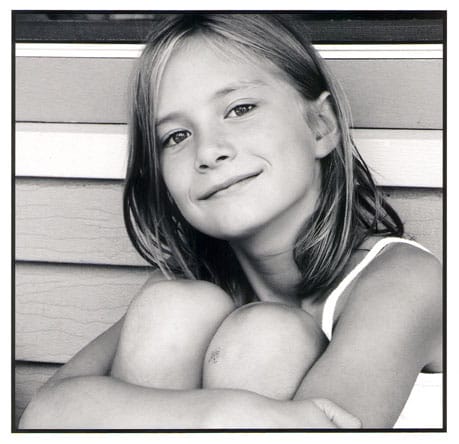
A felső kép egy kisfelbontású változata az eredeti állománynak, amelyet egy 5 megapixeles Sony F-707-el készítettem az elmúlt nyáron, és ConvertToBW Pro-val alakítottam fekete-fehérré. Az alsó pedig az MIS Eboni/EZN tintával Lyson papírra készült nyomat beszkennelve. Habár nem sokat lehet megállapítani ez utóbbi minőségéről, azonban – feltéve hogy az illusztráció azt mutatja amit szeretnék hogy mutasson – hasonlítsuk össze a sötét lécet a kép tetején, a lány fejtetője mögött, észrevehetjük hogy egy árnyalatnyival sötétebb, és ez a sötétedés nem indokolható a kontraszt növelésével. Ha összehasonlítjuk a lány nyakánál lévő árnyékos részt, láthatjuk hogy a nyomaton kicsit sűrűbb és keményebb lett, részben a megnövelt kontrasztnak részben pedig a rendszer képességeinek köszönhetően. Legalább is azt hiszem.
Habár erről a kis web méretre összenyomott képről nem derül ki igazán, a nyomat maga igazán pompás. Olyan tónusgazdagsága és élénksége van, amely megegyezik azzal, amit egy hagyományos rostpapírra készült fotónagyítástól várhat el az ember. A Lyson papíron a feketék gyönyörűek, a tónusok simasága és a részletesség megegyezik egy jól elkészített 35mm-es negatívról nagyított képével. Habár ez csak egy 15x15cm-es nyomat egy 5megapixeles JPEG képről, mégis minden gond nélkül ki merném állítani egy galériában vagy múzeumban.
Ahogy egyre több nyomatot készítek, néhány Internetről letöltött képből is, hogy lássam miként boldogulok más kamerák által készített képekkel, úgy tanulom meg fokozatosan hogyan készíthetek konzisztensen jobb nyomatokat. Gyakorlatilag minden eddig készített nyomat tökéletesen megfelelnek proof-nak, és a legjobb, Lyson papírra készített nyomatok azok amelyekre bárhol jelennek meg igazán büszke vagyok.
Hova tovább innen? A következő lépés a MIS Ultratone UT7 tintakészlet és az Epson 2200 nyomtató lehet. Egyenlőre még nem próbáltam ki ezt a rendszert, és jelenleg nem is érzem hogy igazán szükségem lenne rá. Összefoglalva: Még nem érzem teljesen, hogy abszolút remek lenne a MIS EZ rendszere mint a képkészítő eszköz. Azonban egyenlőre nem is kedvetlenedtem el. Amire fenntartások nélkül azt tudom mondani, hogy remek az az eszköz hirdetésekkel megegyező tulajdonsága: Egyszerű használni. Ez egyértelmű. Ha ehhez hozzáadjuk a költséghatékonyságot és a nyomatok élettartamát, kétséget kizáróan nevezetjük a MIS EZ rendszerét nagyszerű eszköznek.
Ennyi volt az SMP áprilisra és ez volt a harmadik év!
— Mike Johnston